כיצד לשנות / אפס איפוס סיסמה
"אני רוצה לשנות את סיסמת ה- iPhone שלי, כיצד אוכל לאפס ולשנות אותה? אנא עזור!"
שאילתות כאלה נפוצות מאוד בקרב משתמשי iOS כולםבכל העולם. בין אם המשתמשים איבדו או שכחו את הסיסמה, עם זאת, תמיד יש צורך לשנות את הסיסמה בעיקר מסיבות אבטחה. לא בטוח להשתמש באותה סיסמה ברציפות במשך זמן רב מאוד. וזה נכון לכל סיסמא שמתחילה ממסך הנעילה, מגבלות וסיסמאות מזהה של Apple. למרבה הצער, לא כל המשתמשים יודעים על הנוהל לשינוי או איפוס הסיסמה החדשה מכיוון שזה קצת מבלבל להבדיל בין כל הסיסמאות. אבל עכשיו אתה לא צריך לשאול כיצד לשנות סיסמה ב- iPhone - - עוד, מאחר שמאמר זה יספר לך על הדרכים הקלות והבטוחות ביותר לשנות את כל הסיסמאות שלך ב- iPhone. אז בואו נתחיל.
- חלק 1: כיצד לשנות קוד גישה ב- iPhone
- חלק 2: כיצד לאפס הגבלות קוד ב- iPhone
- חלק 3: כיצד לשנות את סיסמת מזהה Apple ב- iPhone
חלק 1: כיצד לשנות קוד גישה ב- iPhone
אם אתה זוכר את קוד הגישה
לכולנו יש רעיון שונה מאוד כשזה מגיעלסיסמאות. העיקרון העיקרי הוא יצירת סיסמא שניתן לזכור בקלות רבה. למרות שאתה כבר יודע את קוד הסיסמה, לפעמים יש צורך לשנות את קוד הסיסמה באייפון, וכאן תוכלו לעשות זאת:
1. הוצא את האייפון שלך והלך להגדרות.
2. עכשיו, עבור אל Touch ID וסיסמת קוד.

3. הזן את קוד הסיסמה הנוכחי שלך.
4. עבור לשינוי קוד סיסמה

5. לאחר מכן עליך להזין את קוד הסיסמה בו אתה משתמש כרגע.
6. לאחר מכן תקבל אפשרות לספק שוב קוד סיסמא חדש.
7. הכנס שוב ואמת את קוד הסיסמה וזהו!

למרות שלא שכחת את זה, אתה צריך לשנותקוד הסיסמה לזה חדש. זהו פרקטיקה נפוצה מאוד שמבוצעת על ידי משתמשים בכל רחבי העולם והיא מומלצת מאוד גם כן. אם תעקוב אחר ההליך שהוזכר לעיל, היא תעבור בצורה חלקה מאוד.
אם אינך זוכר את קוד הגישה
עכשיו, מה אם איבדתם את הסיסמה אז איךלשנות קוד סיסמא באייפון? במצב זה עדיף שתשתמש בכלי של צד שלישי בשם Tenorshare 4uKey. זהו כלי לפתיחת נעילה מקצועית שיכול לפתוח את ה- iPhone בקלות תוך דקות ללא אובדן נתונים. זה יכול לפרוץ בקלות 4 ספרות / 6 ספרות / מספרי / מזהה מגע ומידע מזהה פנים. המדריך לשימוש בתוכנה זו מוזכר להלן:
1. התקן את Tenorshare 4uKey במחשב שלך.
2. עכשיו, חבר את האייפון והמחשב באמצעות כבל USB.

3. אפליקציית Tenorshare 4uKey תזהה את האייפון שלך מייד, לאחר לחיצה על "התחל".
4. כעת עליכם להוריד את חבילת הקושחה, בחר יעד להורדה ואז לחצו על "הורד".

5. לאחר סיום ההורדה; לחץ על "בטל נעילה עכשיו" כדי לבטל את נעילת ה- iPhone שלך.

התהליך המלא יימשך מספר דקות,פשוט להישאר מחוברים. אז ככה לאפס את ה- iPhone כששכחת את הסיסמה שלך באמצעות 4uKey. לאחר מכן, עליך לעבור להגדרות של האייפון שלך ולהגדיר קוד סיסמה חדש והאייפון שלך מוכן לשימוש שוב.
חלק 2: כיצד לאפס הגבלות קוד ב- iPhone
יש דרך לשנות את קוד הגישה של הגבלותהאייפון שלך. אנו יודעים שקשה מאוד לאפס דברים כאלה, אך לעיתים נדרש לשנות קוד סיסמה כזה. אולם מרבית המשתמשים אינם יודעים כיצד לאפס מגבלות על קוד ה- iPhone באייפון. להלן המדריך צעד אחר צעד. פשוט עקוב אחר ההוראות שלהלן:
אם אתה זוכר את קוד ההגבלה
1. עבור אל הגדרות.
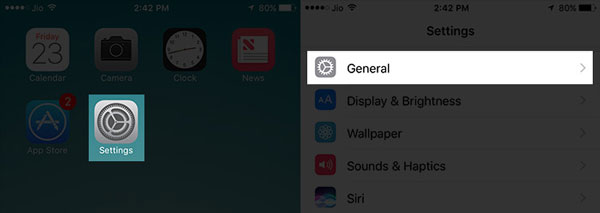
2. נווט אל כללי והקש על הגבלות.
3. ציין כאן את הסיסמה הנוכחית.

4. כעת, הקש על השבת הגבלות. לאחר שתעשה זאת תתבקש לספק את קוד הגישה שלך פעם נוספת.

5. סוף סוף "אפשר הגבלות" כעת ותתבקש לספק קוד סיסמה חדש לחלוטין. שמור על זה בטוח!

אם אינך זוכר את קוד הגישה
1. ראשית, עליך לאשר כי "מצא את האייפון שלי" כבוי.
2. עכשיו, עליך לגבות את האייפון שלך.
3. אז קבל כבל USB וחבר את המכשירים יחד.
4. הפעל את אפליקציית iTunes. הקפד להתקין את הגרסה המעודכנת של אפליקציית iTunes במחשב שלך.
5. כעת, בחלון iTunes, עבור אל "סיכום" ולחץ על "שחזור iPhone".
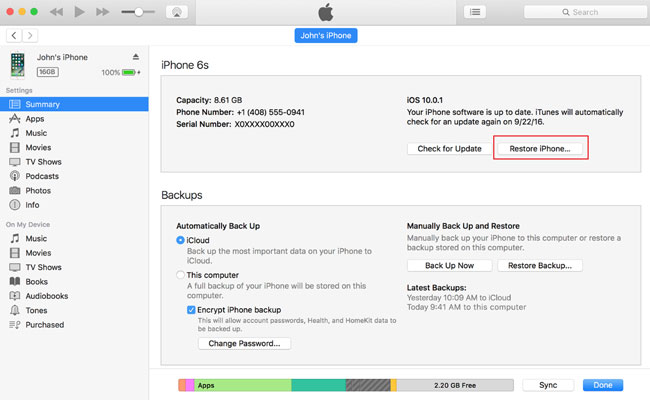
6. לאחר מכן תתבקש לאמת פעם נוספת, לכן לחץ שוב על כפתור "שחזור".

7. לאחר מכן, הסכים לתנאים ולהגבלות כדי לאפשר הורדת תוכנת iTunes.

8. לבסוף, כאשר iTunes מוריד בהצלחה את התוכנה למכשיר שלך, היא תתחיל לשחזר את האייפון שלך. ואז המכשיר שלך ישוחזר להגדרות היצרן ללא קוד הגבלה. אם אתה זקוק לאחד כזה, אתה תמיד יכול לעבור להגדרה> כללי ולהפעיל הגבלות.
חלק 3: כיצד לשנות את סיסמת מזהה Apple ב- iPhone
כיצד לאפס את הסיסמה של Apple ID ב- iPhone? זו שאלה טיפוסית שמטרידה משתמשים רבים. אך מה עם שינוי סיסמת Apple ID? האם זה גם לא מאוד נחוץ? זוהי השיטה הרשמית לשנות את מזהה ה- Apple והסיסמה שלך דרך האייפון שלך. אין צורך לדאוג יותר, פשוט קרא את הצעדים שלהלן כדי לפתור את הבעיה מייד.
1. באייפון שלך עבור אל "הגדרות" ואז הקש על שמך ונווט אל "סיסמה ואבטחה".
2. לחץ על "שנה סיסמה".
3. לאחר מכן, עליך לספק את הסיסמה הנוכחית שלך ואז להזין את הסיסמה החדשה.
4. כעת, הקש על "שנה סיסמה".
5. לבסוף, היכנס באמצעות מזהה Apple החדש שלך כדי להשתמש במכשיר שלך. וסיימת!

אם אינך זוכר את סיסמת מזהה Apple, אנא עקוב אחר מאמר זה ולמד כיצד לאפס את סיסמת Apple ID שנשכחה.
סיכום
בעיקרון ישנם שני מצבים מבחינתכיצד לאפס את סיסמת ה- iPhone - -. ראשית, אם המשתמש רוצה לשנות אותה למרות שהמשתמשים יודעים את הסיסמה והשני הוא שהמשתמש שכח את הסיסמה והוא זקוק לסיסמה חדשה. אך לא משנה מה המצב במצב שינוי סיסמה קשה מאוד אם אינך יודע מה הנוהל הנכון. מאמר זה מספר לכם על 3 הדרכים הטובות ביותר לשנות את סיסמת ה- iPhone ואת קוד הסיסמה שלכם. אתה יכול להשתמש בקלות באפליקציה החדשה של צד שלישי בשם Tenorshare 4uKey כדי לאפס את הסיסמה כרצונך. זה פשוט הטוב מכל השיטות הללו והוא יכול לאפס ולפתוח את ה- iPhone שלך בקלות. מומלץ מאוד!









